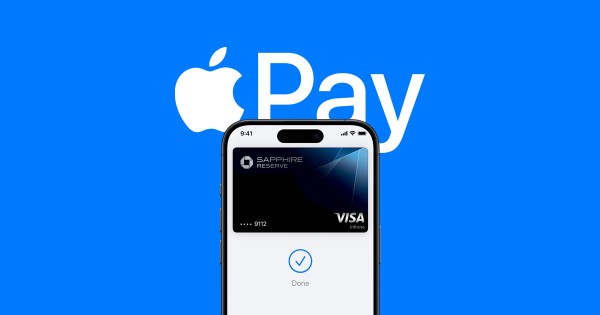iAnyGo لا يعمل مع iOS 18؟ الحل + أفضل البدائل
 سلطان محمد
سلطان محمد- تحديث في2024-09-11 إلى Virtual Location
مواجهة مشاكل مع Tenorshare iAnyGo وعدم عمله بعد تحديث iOS أو غيرها من الأعطال البرمجية يمكن أن تكون محبطة، خاصة إذا كنت تستخدمه للعب الألعاب التي تعتمد على الموقع مثل بوكيمون جو أو لحماية خصوصيتك. في هذا الدليل المفصل، سنشرح الأسباب الشائعة التي قد تجعل iAnyGo لا يعمل، وكيفية إصلاح مشكلة خطأ 12 في بوكيمون جو.
- الجزء 1: لماذا توقف iAnyGo عن العمل؟ الأسباب الشائعة + الحلول
- المشكلة 1: إصلاح iAnyGo فشل في تحميل المورد: التحديث إلى أحدث إصدار
- المشكلة 2: إصلاح فشل تثبيت iAnyGo أو توقفه عند 50%: إعادة تثبيت iAnyGo
- المشكلة 3: إصلاح iAnyGo فشل في اكتشاف الموقع: تنزيل PoGo Wizard أو MHN Wizard
- المشكلة 4: إصلاح iAnyGo عدم وجود صالة رياضية أو Pokestop: مسح الذاكرة المؤقتة
- المشكلة 5: إصلاح iAnyGo فشل في الاتصال بـ iPhone: تحقق من كابل USB
- المشكلة 6: إصلاح iAnyGo فشل في إعادة تعيين موقعي: انقر على أيقونة إعادة التعيين
- الجزء 2: هل Tenorshare iAnyGo آمن لتغيير الموقع؟
- الجزء 3: بدائل مجانية لـ Tenorshare iAnyGo دون التعرض للحظر
- أسئلة شائعة حول عدم عمل Tenorshare iAnyGo
الجزء 1: لماذا توقف iAnyGo عن العمل؟ الأسباب الشائعة + الحلول
توجد عدة عوامل قد تؤدي إلى توقف iAnyGo عن العمل مع جهاز iPhone أو Android الخاص بك، خاصة بعد تحديث النظام. إليك نظرة على المشاكل الأكثر شيوعًا وحلولها السريعة.
المشكلة 1: إصلاح فشل iAnyGo في تحميل المورد: التحديث إلى أحدث إصدار
إحدى المشكلات الشائعة هي فشل iAnyGo في تحميل الموارد بعد التثبيت. يحدث هذا عادةً بسبب إصدار قديم من التطبيق أو البرنامج المساعد. لإصلاح ذلك:
- 1. تأكد من أن برنامج iAnyGo محدث إلى أحدث إصدار. تحقق من التحديثات عبر الموقع الرسمي لشركة Tenorshare.
- 2. إذا كنت لا تزال تواجه مشاكل، أعد تثبيت iAnyGo وأعد تشغيل جهازك.
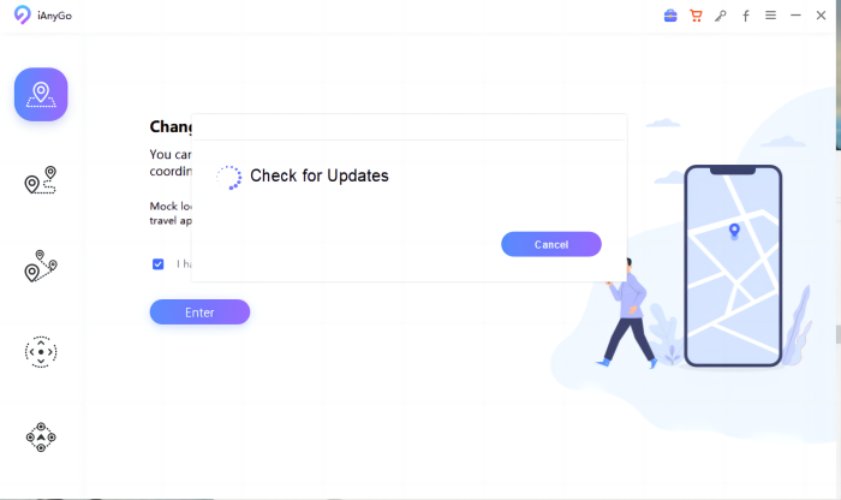
المشكلة 2: إصلاح فشل تثبيت iAnyGo أو توقفه عند 50%: إعادة تثبيت iAnyGo
في بعض الأحيان، يواجه المستخدمون مشاكل في عمل iAnyGo مع iOS 17 ويتوقف عند 50% أثناء التثبيت. يمكن أن يحدث هذا إذا كانت هناك مشكلة في الملفات المؤقتة أو خلل في النظام. إليك كيفية إصلاح ذلك:
- 1. قم بإلغاء تثبيت برنامج iAnyGo تمامًا من جهاز الكمبيوتر الخاص بك.
- 2. أعد تثبيته عن طريق تنزيل أحدث إصدار من موقع Tenorshare الرسمي.
- 3. تأكد من أن جهازك متصل بشكل صحيح ومعترف به من قبل الكمبيوتر.
المشكلة 3: إصلاح فشل iAnyGo في اكتشاف الموقع: تنزيل PoGo Wizard أو MHN Wizard
مشكلة أخرى يواجهها العديد من المستخدمين هي عدم عمل iAnyGo لتغيير الموقع بدقة، خاصةً لألعاب مثل Pokémon Go. كحل سريع، يمكنك تنزيل تطبيق مساعد مثل PoGo Wizard أو MHN Wizard لتحسين إدارة الموقع.
المشكلة 4: إصلاح عدم ظهور صالات الألعاب أو Pokestops في iAnyGo: مسح الذاكرة المؤقتة
إذا لم يظهر iAnyGo صالات الألعاب أو Pokestops، فقد تكون المشكلة في البيانات المخزنة مؤقتًا. لحل هذه المشكلة:
- 1. افتح إعدادات iAnyGo.
- 2. امسح ذاكرة التخزين المؤقت للتطبيق وأعد تشغيله.
- 3. قد تحتاج أيضًا إلى إعادة تعيين إعدادات تطبيق Pokémon Go أو اللعبة.
المشكلة 5: إصلاح فشل iAnyGo في الاتصال بالـ iPhone: تحقق من كابل USB
أحد الأسباب الشائعة لعدم عمل iAnyGo مع iOS 17 أو 18 هو وجود اتصال غير صحيح بين الجهاز والكمبيوتر. إذا فشل iAnyGo في الاتصال بجهاز iPhone الخاص بك، اتبع هذه الخطوات:
- 1. تأكد من أن كابل USB متصل بشكل صحيح.
- 2. حاول استخدام منفذ USB مختلف أو كابل آخر.
- 3. أعد تشغيل كل من جهاز iPhone والكمبيوتر لتحديث الاتصال.
المشكلة 6: إصلاح فشل iAnyGo في إعادة تعيين موقعي: انقر على رمز إعادة التعيين
عندما يفشل iAnyGo في إعادة تعيين موقعك إلى الموقع الأصلي، استخدم وظيفة إعادة التعيين:
- 1. في واجهة iAnyGo، انقر على زر "إعادة تعيين الموقع" في الأسفل.
- أكد الإجراء، وسيتم إعادة تعيين الموقع إلى إحداثيات GPS الحقيقية الخاصة بك.
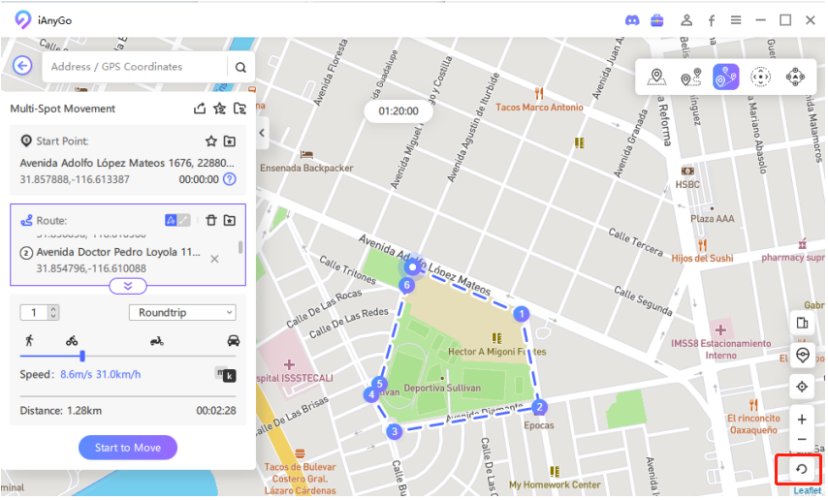
الجزء 2: هل Tenorshare iAnyGo آمن لتغيير الموقع؟
إذا كنت تستخدم iAnyGo لتزوير الموقع، قد تتساءل عما إذا كان آمنًا وآمنًا. إليك تحليل لأبرز مزايا وعيوب استخدام iAnyGo لتزوير موقع GPS على أجهزة iOS أو Android.
مزايا Tenorshare iAnyGo
- لا حاجة لجيلبريك أو رووت: على عكس بعض أدوات تزوير الموقع الأخرى، لا يتطلب iAnyGo من المستخدمين عمل جيلبريك لأجهزة iPhone الخاصة بهم أو رووت لأجهزة Android. مما يجعله خيارًا أكثر أمانًا للمستخدمين الذين يرغبون في تجنب تعريض أمان جهازهم للخطر.
- واجهة سهلة الاستخدام: يتميز iAnyGo بواجهة مستخدم سهلة تتيح للمستخدمين تزوير موقع GPS الخاص بهم ببضع نقرات فقط، مما يجعله مناسبًا حتى للمبتدئين.
- متوافق مع العديد من الأجهزة: يعمل iAnyGo مع مجموعة واسعة من أجهزة iOS وAndroid، داعمًا الأنظمة من iOS 13.0 إلى iOS 17.2 (على الرغم من أنه لا يدعم حاليًا iOS 17.0 إلى 17.1).
- ميزات متعددة: يقدم iAnyGo أوضاعًا مختلفة، مثل حركة العصا للتحكم اليدوي في محاكاة GPS، مما يسمح للمستخدمين بتحريك موقعهم بشكل واقعي.
عيوب Tenorshare iAnyGo
- خطر الأخطاء: بعض المشكلات الشائعة، مثل خطأ iAnyGo 12 وعدم عمل iAnyGo مع Pokémon Go، قد تسبب الإحباط، خاصة إذا كنت تستخدم التطبيق للألعاب أو الأنشطة التي تتطلب وقتًا حساسًا.
بينما يعد iAnyGo عمومًا آمنًا للاستخدام، يجب على المستخدمين أن يظلوا حذرين عند استخدامه مع الألعاب المعتمدة على الموقع مثل Pokémon Go.
الجزء 3: بدائل مجانية لـ Tenorshare iAnyGo دون التعرض للحظر
إذا كنت تواجه مشكلات مع بدائل iAnyGo بسبب المخاوف المتعلقة بالحظر أو المشكلات التقنية، هناك بعض الخيارات الموثوقة المتاحة. واحدة من أفضل البدائل هي Ultfone iOS Location Changer التي تقدم ميزات متقدمة ومن غير المرجح أن تؤدي إلى حظر الحساب.
لماذا تختار UltFone iOS Location Changer؟
يعد UltFone iOS Location Changer بديلاً ممتازًا لـ iAnyGo، ويقدم المزايا التالية:
- لا حاجة لجيلبريك/رووت: على غرار iAnyGo، يتيح UltFone للمستخدمين تزوير موقع GPS الخاص بهم دون الحاجة إلى عمل جيلبريك لأجهزتهم أو رووت، مما يضمن بقاء جهازك آمنًا.
- مؤقت التهدئة التلقائي: لمساعدة المستخدمين على تجنب الحظر من الألعاب المعتمدة على الموقع مثل Pokémon Go، يقلل UltFone من مشكلات عدم عمل iAnyGo مع Pokémon Go من خلال تضمين ميزة مؤقت التهدئة. هذا يمنع المستخدمين من تغيير موقعهم بشكل متكرر للغاية، وهو سبب شائع للحظر.
- محاكاة حركة GPS: مع ميزات مثل الحركة بنقطة واحدة والحركة بعدة نقاط، يتيح لك UltFone محاكاة حركات GPS الطبيعية، مما يجعله مثاليًا للمستخدمين الذين يريدون تقليد مسارات المشي أو القيادة.
- دعم لأجهزة متعددة: يمكنك استخدام UltFone لتزوير مواقع GPS على عدة أجهزة iOS أو Android في نفس الوقت، وهو مفيد بشكل خاص للمستخدمين الذين يمتلكون حسابات متعددة أو أفراد عائلة يرغبون في تزوير مواقعهم.
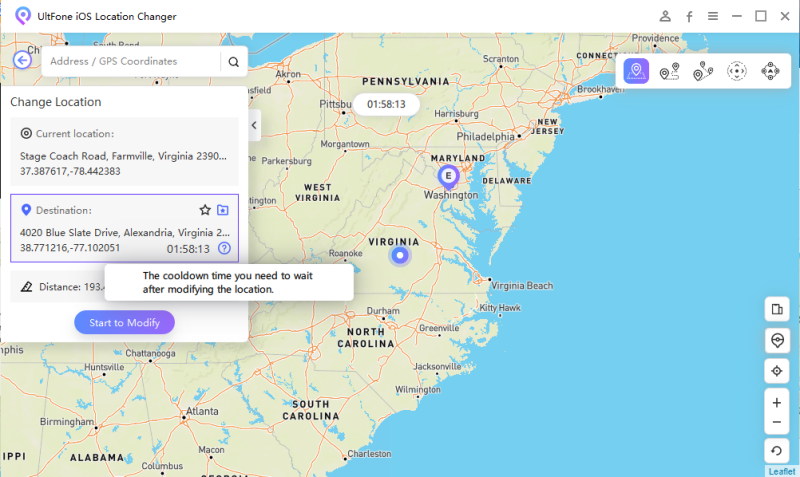
كيفية استخدام UltFone iOS Location Changer؟
إليك دليل خطوة بخطوة حول كيفية استخدام UltFone iOS Location Changer لتزوير موقع GPS الخاص بك:
- الخطوة 1تحميل وتثبيت البرنامج: انتقل إلى موقع UltFone وقم بتحميل البرنامج لأجهزة Windows أو Mac.
- الخطوة 2توصيل جهازك: بعد تثبيت البرنامج، قم بتوصيل جهاز iPhone أو Android الخاص بك إلى الكمبيوتر باستخدام كابل USB.
- الخطوة 3اختيار وضع: اختر وضعًا من الواجهة الرئيسية، مثل حركة نقطة واحدة (للتحرك بين نقطتين) أو حركة متعددة النقاط (للسفر على طول مسار مخصص مع مواقع متعددة).
- الخطوة 4تعيين موقع GPS الخاص بك: يمكنك تعيين الموقع المرغوب عن طريق إدخال عنوان في شريط البحث أو تحديده على الخريطة.
- الخطوة 5بدء التزوير: بعد تعيين الموقع، انقر على "بدء الحركة" لتغيير موقع GPS على جهازك.

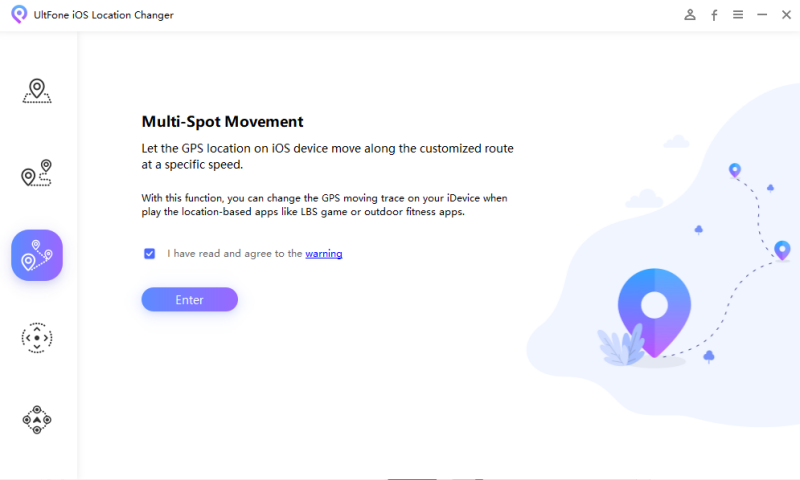
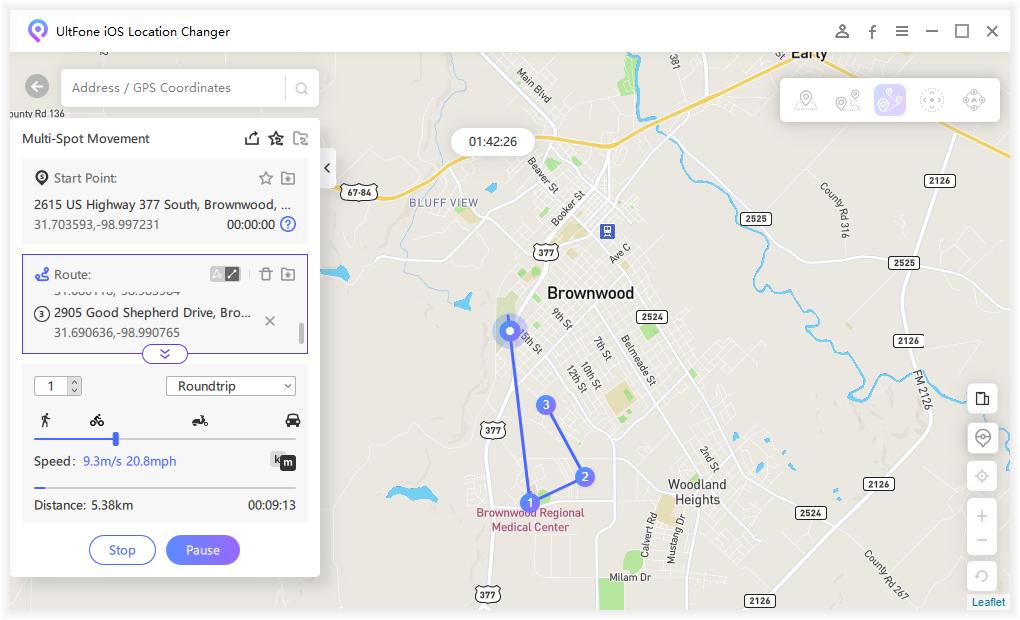
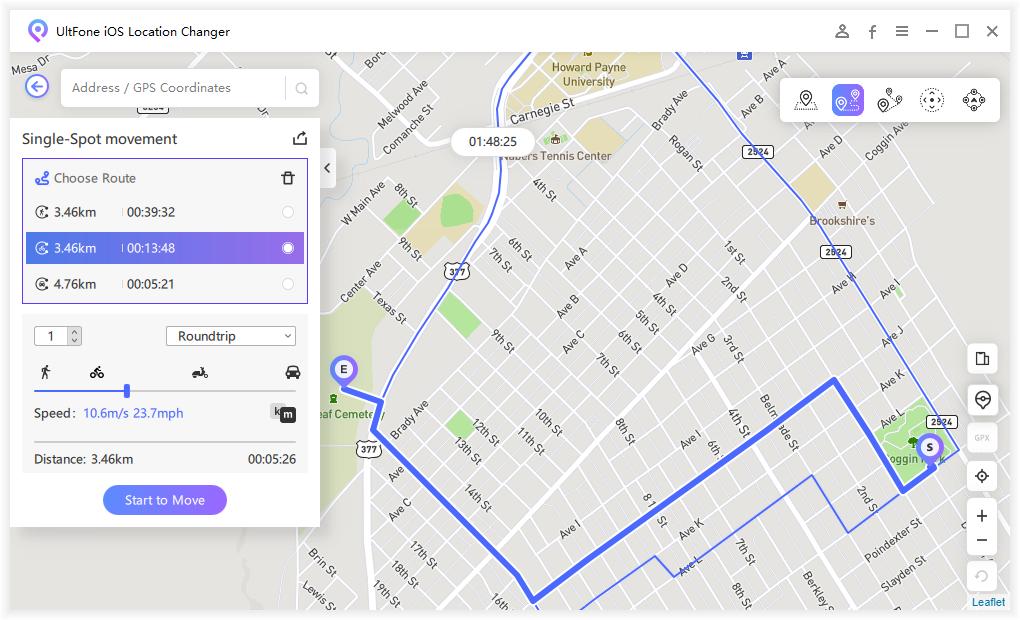
لماذا نختار UltFone لتجنب خطأ Pokémon Go 12؟
تعتبر مشكلة Error 12 من المشاكل الشائعة مع iAnyGo، والتي تحدث عادةً عندما يحاول المستخدمون تغيير المواقع بسرعة كبيرة أو التزوير إلى مناطق مقيدة في Pokémon Go. UltFone يقلل من مخاطر حدوث هذا الخطأ باستخدام ميزة مؤقت التبريد، مما يضمن للمستخدمين الانتظار وقتًا كافيًا بين تغييرات المواقع لتجنب الكشف من قبل خوادم Pokémon Go.
الأسئلة الشائعة حول عدم عمل Tenorshare iAnyGo
س1. هل لدى iAnyGo تطبيق؟
نعم، لدى Tenorshare iAnyGo تطبيق iOS ولكنه لا يمكن تثبيته مباشرة من متجر التطبيقات. تحتاج إلى استخدام مساعد iAnyGo iOS على جهاز الكمبيوتر الخاص بك لتثبيته على جهاز iPhone الخاص بك. هذا المساعد متاح لكل من Windows و macOS. بمجرد التثبيت، يمكنك تغيير موقع GPS مباشرة من هاتفك. يمكنك متابعة الدليل التفصيلي حول كيفية تثبيته هنا.
س2. هل يعمل iAnyGo على Android؟
نعم، يعمل iAnyGo أيضًا على أجهزة Android. على الرغم من أنه يتم تسويقه بشكل أساسي لمستخدمي iOS، إلا أن التطبيق يمكنه أيضًا تزوير المواقع على هواتف Android، مما يسمح للمستخدمين بمحاكاة الحركة، والتنقل، وتغيير إحداثيات GPS دون الحاجة إلى عمل روت لجهازهم.
س3. هل يعمل iAnyGo على iOS 18؟
مع أحدث التحديثات، قد يكون عدم عمل iAnyGo على iOS 17 لا يزال مشكلة لبعض المستخدمين بسبب تغييرات توافق النظام. من المهم التأكد من أنك تستخدم أحدث إصدار من التطبيق لتجنب المشاكل. إذا كان iAnyGo لا يعمل مع iOS 18، فإن تحديث التطبيق أو إعادة تثبيته ومنح الأذونات اللازمة عادةً ما يحل معظم المشكلات. تحقق دائمًا من تحديثات التوافق إذا واجهت مشاكل بعد تحديث iOS.
الخاتمة
بينما يظل iAnyGo خيارًا شائعًا لتزوير الموقع، يواجه العديد من المستخدمين مشاكل مثل عدم عمل iAnyGo مع iOS 18، والأخطاء المتكررة، أو الصعوبات مع تطبيقات مثل Pokémon Go.
لحسن الحظ، توفر أدوات مثل Ultfone iOS Location Changer بديلاً أكثر موثوقية وغنيًا بالميزات، مما يساعد المستخدمين على تزوير مواقعهم دون القلق بشأن الحظر أو الأخطاء مثل Error 12. إذا كنت تواجه صعوبة مع عدم عمل iAnyGo مع iOS 18، ففكر في التبديل إلى UltFone للحصول على تجربة أكثر سلاسة.


 سلطان محمد
سلطان محمد